Tänapäeval, kui isegi telefonides on mitmemegapkslised kaamerad, kipuvad pildi mõõtmed tihti nende veebilehel avaldamiseks liiga suured olema. Samas kõik veebiomanikud teavad, et a) pilt ütleb rohkem kui palju sõnu ja b) lehe kiire laadimine on oluline. Vaja on pilte, mis edastavad sõnumi aga ei ole liiga suured. Liiga suured pildid võivad halvasti tehtud lehekujunduse ära lõhkuda ning nende laadimine võtab kaua aega.
Teeme siis pildid väiksemaks nii, et pildiilu oleks lehel mõnusalt olemas aga samal ajal poleks vaja liigseid bitte ja baite edasi-tagasi liigutada.
Edaspidises õpetuses eeldan ma, et tasuta programm IrfanView on juba arvutisse paigaldatud ning suured pildid asuvad kataloogis c:\pildid\suured. Kindlast peaksid sa teadma, kui suuri pilte sul vaja on. See sõltub sinu veebilehe kujundusest ning näitamise viisist. Eeldame, et pildi laiuseks võib olla maksimaalselt 600 pikslit ja kõrgus pole piiratud. Minu näites on mul olemas pildid, mille küljepikkused on 2592 x 3888 pikslit.
Teeme ühe pildi väiksemaks
- Ava IrfanView. Vali "Fail" menüüst "Open", leia pilt, mida sa vähendada tahad ja ava see.
- Vali "Image" menüüst "Resize/Resample...".
- Vali radio-button "Set new size:".
- Kirjuta "Width" kasti 600 ja vajuta tabulaatorit. Märkad, et "Height" kastis olev pildi kõrgus arvutati automaatselt 900 piksli peale...
- Vajuta "OK".
- OLULINE! Nüüd vali "Fail" menüüst "Save As..." ja anna oma vähendatud pildile uus nimi. Kui sa pildi lihtsalt salvestad, siis kirjutad oma olemasoleva suure pildi väiksega üle ja originaalinfo on igaveseks kadunud.
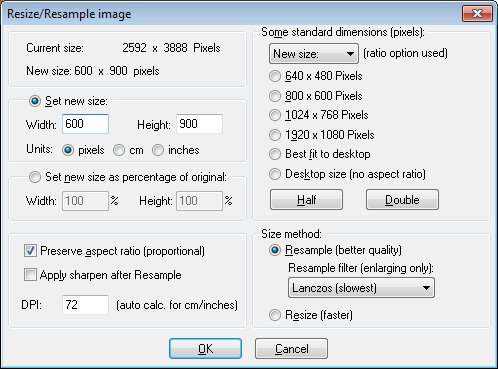
Teeme palju pilte ühe korraga väiksemaks
- Ava IrfanView. Vali "Fail" menüüst "Batch Conversion/Rename".
- "Work As:" - "Batch conversion" (1); "Look in" näita ette kataloog, kus su suured pildid on (2); "Output directory..." näita, kuhu pisikeseks tehtud pildid peavad minema (3); Nupp "Add all" lisab kõik pildid töödeldavate nimekirja (4); Linnuke kasti "Use advanced options..." (5);
- Vajuta nuppu "Advanced" (6);
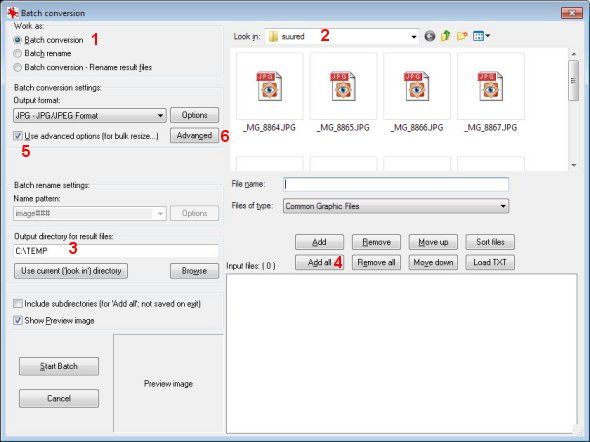
- Pane linnuke kasti "Resize" ja vali radio-buttonid "Set new size" ja "Set one or both sides to:".
- Nüüd kirjuta kasti "Witdh" 600. Siis tehakse kõik pildid 600 piksli laiuseks ning kõrgus proportsionaalselt vastavaks.
- Vajuta "OK" nuppu ning jõuad tagasi eelmisesse dialoogi.
- Vajuta "Start batch" nuppu ning töö algab.
- Natukese aja pärast on selles kataloogis, mille sa väljundiks valisid, sinu pildid 600 pikslise laiusega.
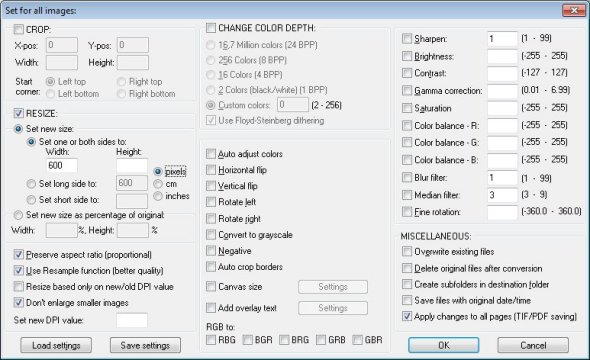
Lisavihjed
- Kui sa just ei plaani sadu pilte korraga avaldada, siis anna piltidele ka mingid mõistlikud nimed. "IMG_8901.JPG" annab otsingumootorile palju vähe informatsioonirikas, kui "peeter-puuab-kala.jpg".
- Kuigi sul võib olla ülikiire netiühendus allalaadimiseks, siis tavaliselt on üles laadimise kiirused ikkagi aeglasemad. Sa säästad aega, kui laed üles kohe õige suurusega pildid.
- Mõned rumalad kodulehetarkvarad ei oska su suurt pilti ise väikseks teha ja lihtsalt näitavad seda väiksena, st sinu mitutuhat-korda-mitutuhat pikslist pilti lihtsalt näidatakse väiksemana ja kasutaja peab selle ikkagi täismahus alla laadima. Kui ta kasutab mobiilset interneti, siis ta on kuri.
- Bro tip: use magnets for faster resize.
* * *
Olen kuulnud ka niisugust ideed, et keeraks kohe pildistamise ajal pildi resolutsiooni ja kvaliteeti väiksemaks ning siis oleks pisikesi pilte mõnus otse kodulehele välja panna. Minu meelest on see ülimalt halb idee - selle ühe ja unikaalse klõpsu tegemiseks on sul ainult üks võimalus. Su laps ei tee enam kunagi seda naljakat nägu või päike ei paista lillele iialgi täpselt sama nurga alt. Salvesta pildistamise käigus nii palju andmeid (piksleid), kui vähegi võimalik. Pärast on üleliigsest infost kerge vabaneda aga juurde pole seda tihtipeale enam kusagilt saada.
See postitus on pühendatud Piretile, kes on Sinu aednik.
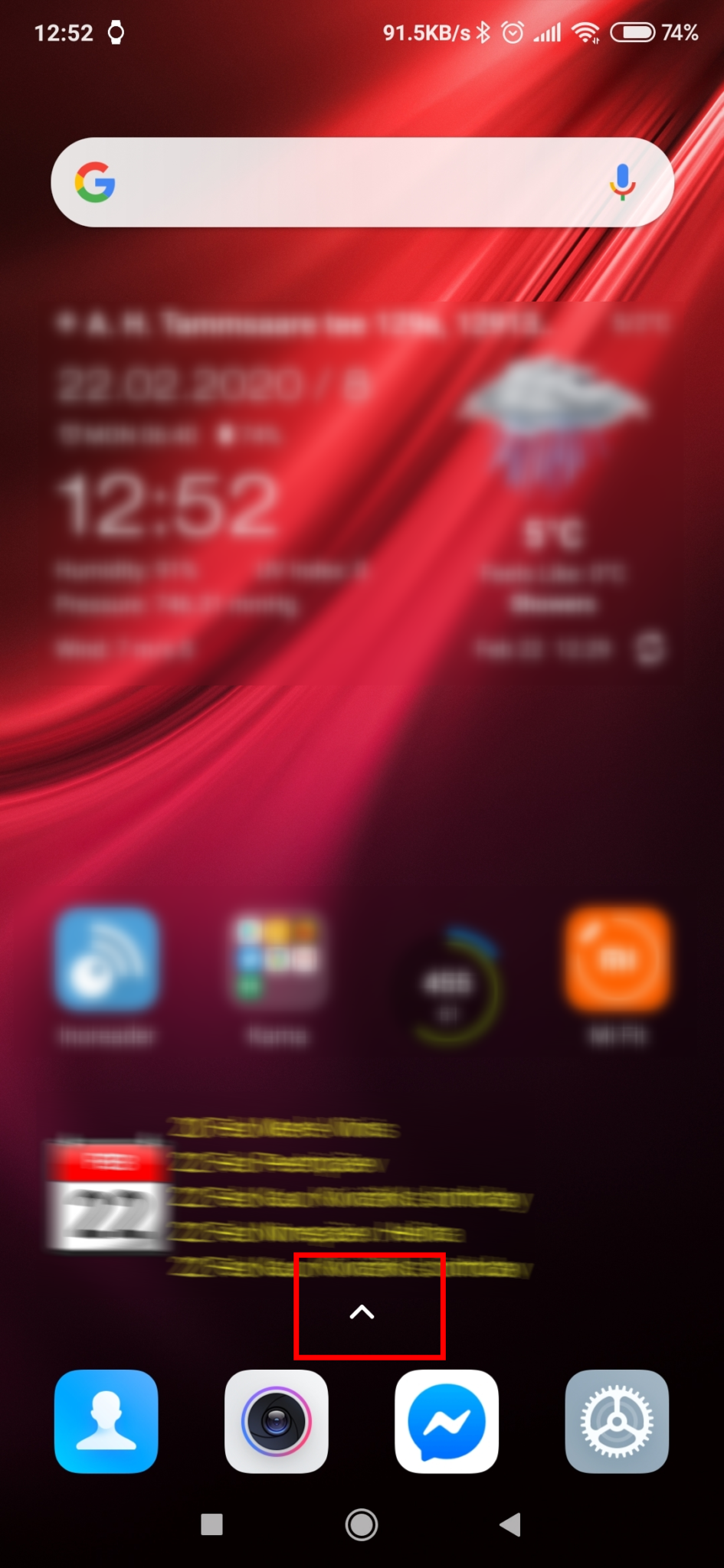

Asjalik.
Batch rename/resize on üsna mõistlik tegevus. Eriti just siis, kui ei ole plaanis 10M (ja kõrgema) resoga pilte igavesti säilitada. Kõvaketas pole ju kellelgi kummist :)
Mina tean ühte programmi/rakendust, mille tõttu mul ühel kõvaketta äärel ilma võrguühenduseta Windows elab.
Mitut programmi tead sina, Aarne, mis sunniksid MS OS-i kasutama?
Mina arvan, et piltide puhul tuleks neid ikkagi täisresolutsioonis säilitada. Pildi vähendamisega kaduvat informatsiooni pole pärast enam kusagilt võtta.
Mina kasutangi igapäevaselt MS tooteid. :)
Hea õpetus, olen ka IrfanViewd kasutanud, ent siiski olen jäänud ustavaks GIMPile, millega pilte korrigeerin (kärbin, muudad, pööran jne), muidugi välja arvatud watermark – nendeks mul eraldi proge. Nu igastahes GIMPiga olen rahul igati, teeb töö kenasti ära.
Omaltpoolt soovitaks Faststone-i, millega saab fotokast pildid ära tõmmata ja ümber nimetada (kuupäev+kell).
Samuti on päris mugav pärast pildid välja valida ja ühe nupuvajutusega nad teise kataloogi väiksemasse formaati ümber teisendada
Aga esialgse juhendi juurde teeks ühe olulise lisanduse – oleks mõistlik kasutada valikut “Set long side to …” et “portrait” ja “landscape” pildid ühtemoodi väiksemaks saaks
Faststonei (http://www.faststone.org/FSViewerDetail.htm) kasutan piltide vaatamiseks ja see kuupäeva ja kellaaja järgi ümbernimetamise funktsionaalsus on kuidagi märkamata ja kasutamata jäänud.
Piltide arvutisse saamiseks pistan ma enam-vähem alati mälukaardi lugejasse. Mulle tundub, et nii läheb asi kõige kiiremini.
See, et pikema külje aluseks võtmine on väga hea tähelepanek. Kuna mu postitus oli suunatud eelkõige piltide veebilehel näitamise jaoks vähendamisele, kus tihti just laius on oluline ja kõrgus mitte nii väga, siis jätsin selle kahe silma vahele.
Ise kasutan ka mälukaardilugejat. See ilmub kettana fotode allalaadimisel valikusse.
Edasi saab valida allalaaditud piltide jaotamist (näiteks iga päeva eraldi kataloogi) ja ümbernimetamist (näiteks kuupäeva-kellaaja järgi) ning vajadusel allalaaditud pildid mälukaardilt kustutada.
Väga mugav.
Tänan, Aarne!
Minu mure on see, et inimesed saadavad meilile vaatamiseks tonne kaaluvaid pilte, millest enamus on reeglina vaja mingi aeg säilitada. Salvestamine ja väiksemaks tegemine võtab kokkuvõttes tohutu aja, sest pilte ikka tekib aja jooksul.
Ise toimin piltide meiliga saatmisel nii: valin (aktiveerin, teen siniseks) pildi või pildid, parema hiireklahviga valin Sent to Mail resipient, siis Make all my pictures smaller või Keep the original sizes (juhul kui asi läheb trükki või keegi tahab lehe karvakesi näha).
Loomulikult on see lihtne liigutus võimalik vaid Outlookiga. Vist?
Kel Outlooki ei ole, peab rohkem vaeva nägema. Aga selleks on su õpetus suurepärane! Tänan! Hakkan levitama! :)
Supersuur aitäh sellise õpetuse eest! Pildistan üsna tihti ja palju korraga ning siiamaani olen kõiki pilte ükshaaval väiksemaks teinud- lõpuks sai kopp ette ja hakkasin seda programmi otsima, millega saaks kõik korraga väiksemaks teha : )
Leidsin programmi ja õpetuse korraga- 2in1 :D